- Danh mục sản phẩm
-
LAPTOP
-
LENOVO / IBM THINKPAD
- Lenovo Gaming Legion
- Lenovo Gaming 3 - LOQ
- Lenovo Ideapad 5 Pro
- Lenovo Ideapad S Series
- Lenovo IdeaPad Slim 3
- Lenovo IdeaPad Slim 5
- Lenovo ThinkBook
- Thinkpad V Series
- Thinkpad E Series
- ThinkPad L Series
- Thinkpad T Series
- Thinkpad X Series
- Thinkpad P Workstation
- Thinkpad W Series
- Lenovo Yoga
- Lenovo IdeaPad 100 Series
- Lenovo IdeaPad Slim 7
- HP
- DELL
- ASUS
- APPLE MACBOOK
- FUJITSU
- MSI
- ACER
- LG GRAM
- MICROSOFT
- XIAOMI
- GIGABYTE
- TOSHIBA
- LapTop Thanh Lý
- HUAWEI
- COLORFUL
-
LENOVO / IBM THINKPAD
- MÁY TÍNH ĐỂ BÀN - DESKTOP
- MÁY TÍNH ALL IN ONE
- MÀN HÌNH MÁY TÍNH - LCD
- LINH KIỆN LAPTOP
- LINH KIỆN DESKTOP
- THIẾT BỊ VĂN PHÒNG
- PHỤ KIỆN
- MÁY TÍNH BẢNG
- CÁP - ĐẦU NỐI - DÂY NỐI
- CAMERA AN NINH - GIÁM SÁT
- THIẾT BỊ MẠNG
- VĂN PHÒNG PHẨM
- ĐIỆN THOẠI DI ĐỘNG
- PHẦN MỀM BẢN QUYỀN
- DỊCH VỤ BẢO HÀNH MỞ RỘNG
- ĐỒNG HỒ
- DỊCH VỤ
-
LAPTOP
- Bảo Hành
- Trả Góp
- Thẻ Thành Viên
- Các Chi Nhánh
4 cách khắc phục lỗi máy tính không tắt được trên Windows 10 (07/04/2020)
Cách 1: Kiểm tra có còn ứng dụng hoạt động
Nguyên nhân phổ biến nhất vẫn là còn ứng dụng hoạt động trên máy tính của bạn. Hãy kiểm tra lại trên máy tính còn ứng dụng nào bạn chưa tắt hoàn toàn và tắt đi để tiến trình tắt mát hoàn tất.
Cách 2: Hủy Fast Bootup để sửa lỗi không tắt máy tính.
Bước 1: Vào Start trên màn hình máy tính -> Chọn Settings.
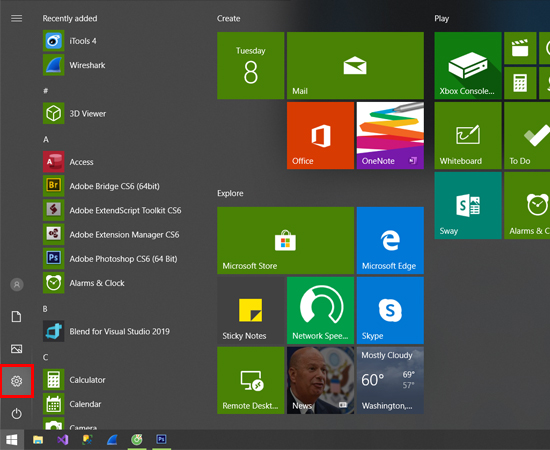
Bước 2: Tại đây bạn chọn vào System.
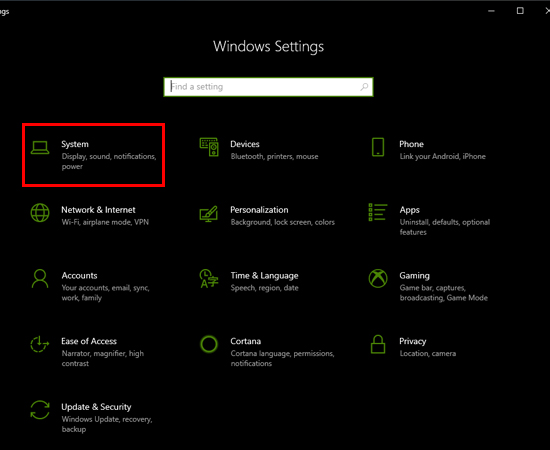
Bước 3: Tiếp theo bạn chọn vào mục Power & sleep. Nhìn sang khung bên phải tìm và click vào Additional power settings.
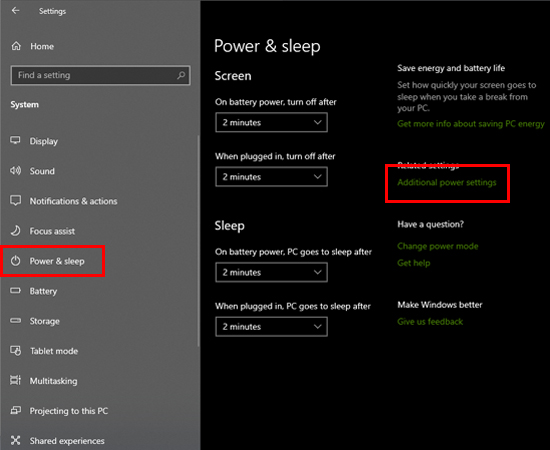
Bước 4: Chọn vào Choose what the power buttons do ở khung bên trái.
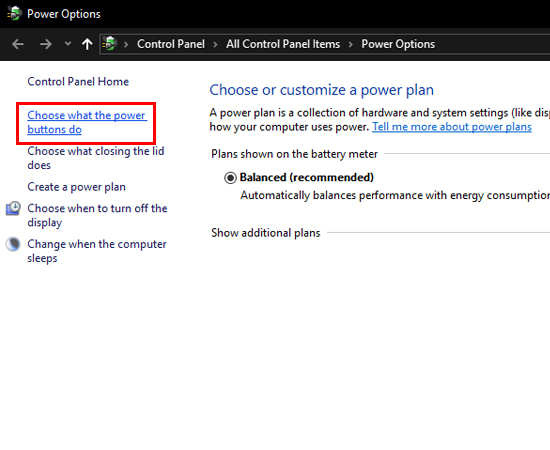 Bước 5: Tìm và chọn vào Change settings that are currently unavailable.
Bước 5: Tìm và chọn vào Change settings that are currently unavailable.

Bước 6: Lúc này tùy chọn Shutdown settings không còn màu xám nữa, bạn tiến hành bỏ tích mục Turns on fast startup (recommended) đi, sau đó click chọn Save changes để lưu lại thay đổi.
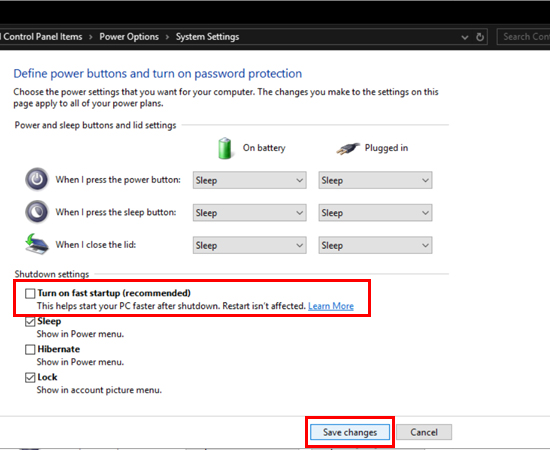
Cách 3: Dùng Commang Prompt (Admin) để tắt máy tính.
Bước 1: Nhấn Windows + R -> Nhập vào cmd -> Nhấn Enter hoặc chọn OK để mở cửa sổ Command Prompt.
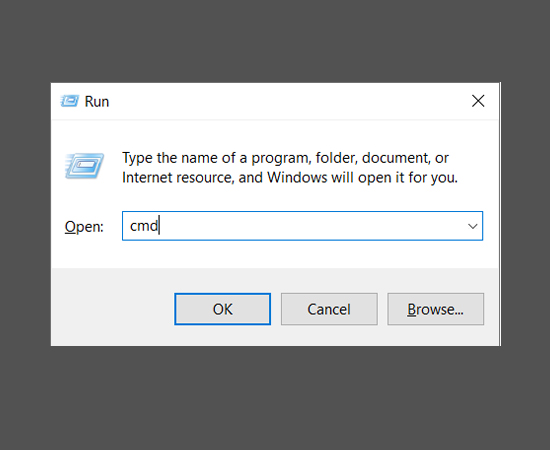
Bước 2: Trên cửa sổ Command Prompt, gõ dòng lệnh shutdown /s /f /t 0 vào rồi nhấn Enter là máy bạn sẽ tự động tắt.
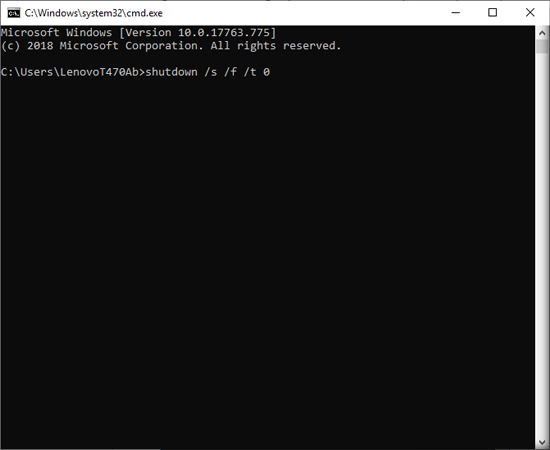
Cách 4: Vô hiệu hóa và cài lại Driver.
Bước 1: Đầu tiên bạn nhấn vào Start -> Tìm chọn Device Manager.
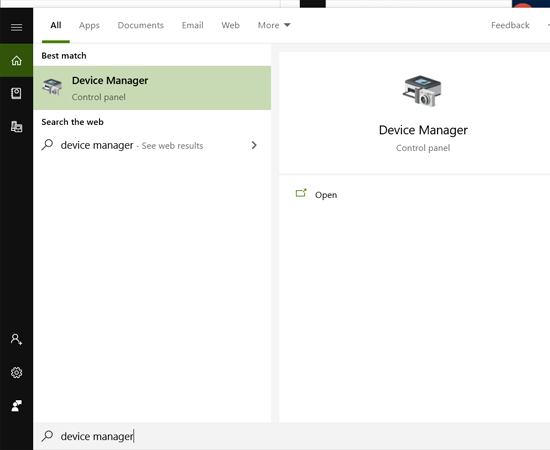
Bước 2: Nhấn đúp chuột vào System devices.

Nhấn chuột phải vào Intel(R) Managerment Engine Interface, chọn Disable device để vô hiệu hóa tạm thời Driver. Sau đó thử tắt máy tính đi xem đã được chưa nhé.
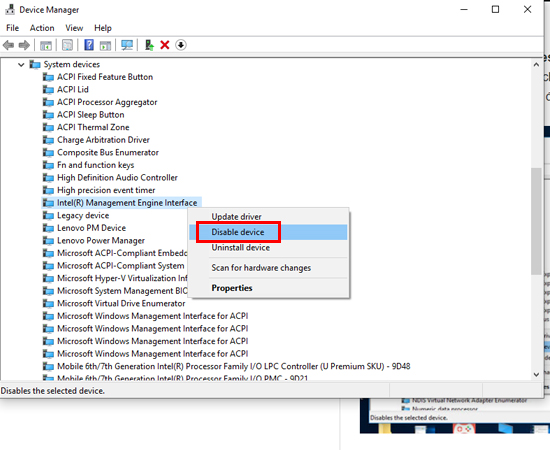
Trên đây là một số cách khắc phục đơn giản và hiệu quả nhất cho tình trạng này. Hy vọng bài viết này sẽ hữu ích đối với các bạn. Chúc các bạn thành công!
Tin khuyến mãi khác
- Hướng dẫn cách tắt thông báo gây khó chịu trên Google Chrome (03/04/2020)
- 3 bước ẩn, hiện các thư mục trên máy tính đơn giản nhất (03/04/2020)
- Cách bật Guest Mode trên Chrome giúp bạn bảo mật thông tin khi cho mượn máy vào web (03/04/2020)
- Cách thay đổi tiêu đề đường link mà bạn chia sẻ theo ý muốn (03/04/2020)
- Cách xóa Wifi đã lưu trên Windows 10 (02/04/2020)
- Hướng dẫn phát Wifi bằng Laptop Win 10 đơn giản nhất (02/04/2020)
- Hướng dẫn thay đổi mật khẩu tài khoản trên Windows 10 nhanh nhất (02/04/2020)
- Cách xem, kiểm tra card màn hình trên laptop Windows đơn giản (02/04/2020)
- Mẹo sử dụng ứng dụng Zoom học online và làm việc ở nhà (02/04/2020)
- 3 cách giúp bạn tối ưu hiệu quả ổ cứng SSD trên laptop (01/04/2020)

| HCM: | 028.223.55555 |
| Hà Nội: | 024.2200.5555 |
| Đà Nẵng: | 0236.656.9999 |
| Dealer: | 028.66.889.888 |
| Trả Góp: | 028.2211.2232 |
| Phản Hồi & Góp Ý: | 097.886.1368 |
Tư Vấn Hà Nội
| Phúc |
|
Tư Vấn Đà Nẵng
| Mr Quỳnh |
|
Tư Vấn HCM
| Mr Lâm |
|
| Mr Kha |
|
| Mr Phú |
|
| Phúc |
|
Mua Trả Góp
| Mr Quỳnh |
|
| Mr Lâm |
|
| Mr Kha |
|
| Online | 1260 |
| Lượt truy cập | |
| 50314891 | |
Công ty TNHH một thành viên Kỹ thuật - Thương mại - Dịch vụ Bảo An
Giấy Chứng nhận Đăng kí Kinh Doanh số: 0304895546 do Sở Kế Hoạch và Đầu Tư Tp HCM cấp ngày 23/3/2007
Email: BaoAnCo@gmail.com
Website: www.LaptopNo1.com - www.LaptopNo1.vn












